win11指纹解锁设置方法 win11如何设置指纹解锁
更新时间:2022-01-18 11:33:47作者:xinxin
如今,市面上的很多电脑大多会有指纹解锁功能,而win11正式版系统也同样自带指纹识别设置,能够充分保障用户在使用win11电脑时文件的安全,不过由于刚集成新系统,因此很多操作都不是很熟悉,对此win11如何设置指纹解锁呢?接下来小编就来教大家win11指纹解锁设置方法。
具体方法:
1、按 Win 键,或点击任务栏上的开始图标;

2、在打开的界面中,点击已固定应用下的设置;
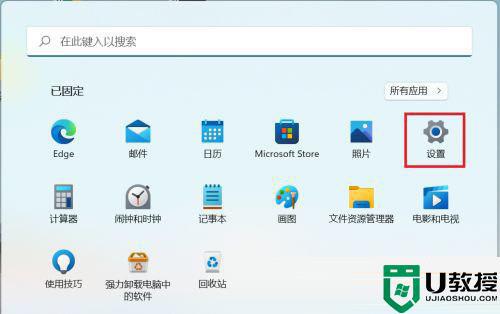
3、设置窗口,左侧点击账户;
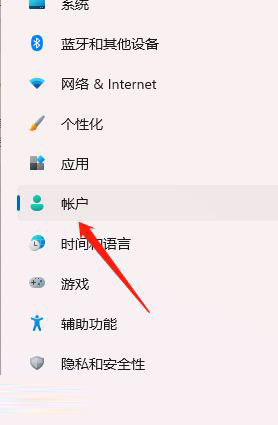
4、右侧点击登录选项(Windows Hello,安全密钥,密码,动态锁);
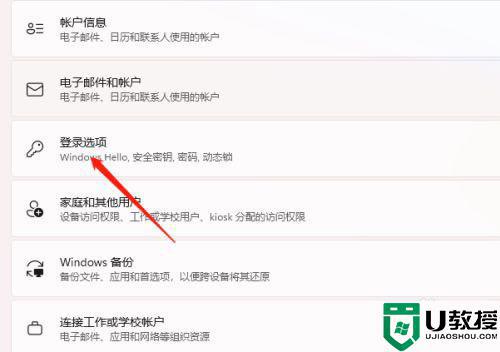
5、找到并点击指纹识别即可。
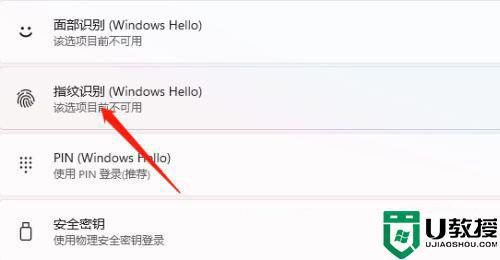
以上就是关于win11指纹解锁设置方法了,还有不清楚的用户就可以参考一下小编的步骤进行操作,希望能够对大家有所帮助。
win11指纹解锁设置方法 win11如何设置指纹解锁相关教程
- window11怎么设置指纹解锁 win11系统设置指纹解锁的步骤
- win11指纹识别怎么设置 win11指纹识别解锁在哪设置
- win11怎么设置指纹开机 win11如何设置指纹登录
- win11设置指纹方法 win11指纹怎么设置
- win11指纹设置失败怎么办 win11指纹设置无效处理方法
- win11不支持指纹怎么办 win11用不了指纹如何解决
- win11为什么不能使用指纹登陆了 win11不能使用指纹登陆的两种解决方法
- Win11指纹识别无法使用什么原因 Win11指纹识别无法使用两种解决方法
- win11如何设置锁屏密码 windows11锁屏密码设置方法
- win11鼠标指针怎样设置 win11系统设置鼠标指针的步骤
- Windows 11系统还原点怎么创建
- win11系统提示管理员已阻止你运行此应用怎么解决关闭
- win11internet选项在哪里打开
- win11右下角网络不弹出面板
- win11快捷方式箭头怎么去除
- win11iso文件下好了怎么用
热门推荐
win11系统教程推荐
- 1 windows11 中文怎么设置 win11语言设置中文的方法
- 2 怎么删除win11系统的所有无用文件 Win11删除多余系统文件的方法
- 3 windows11 任务栏设置全透明方法 win11任务栏全透明如何设置
- 4 Win11系统搜索不到蓝牙耳机设备怎么回事 window11搜索不到蓝牙耳机如何解决
- 5 win11如何解决任务管理器打不开 win11任务管理器打不开解决教程
- 6 win11序列号激活码2022年最新永久 免费没过期的win11激活码大全
- 7 win11eng键盘不好用怎么删除 详解删除win11eng键盘的方法
- 8 Win11时间图标不见的两种恢复方法
- 9 win11安装不上Autocad软件怎么回事 win11安装不上Autocad软件的处理方法
- 10 万能的Win11专业版激活码大全 Win11专业版激活密钥神key

